Android 12 pour le Samsung Galaxy S21 : pratique et comment l'obtenir
Publié: 2022-01-29Apple n'est pas le seul grand fabricant de téléphones avec de grandes nouvelles aujourd'hui. Samsung a déployé sa version bêta d'Android 12 sur les téléphones Galaxy S21, S21 + et S21 Ultra, ce qui apporte de nombreuses nouvelles fonctionnalités, notamment, pour les personnes qui lisent beaucoup de mon travail, la prise en charge eSIM.
Cette version d'Android 12, que Samsung appelle "One UI 4", n'a pas toutes les fonctionnalités promises par Google dans son annonce Android 12. Plus important encore, Samsung n'utilise pas l'interface "Material You" que Google taquine pour le téléphone Pixel 6. Samsung a son propre ensemble d'écrans, d'icônes et de widgets dont il est assez fier. Il les met à jour, mais ce sont tous des Samsung.
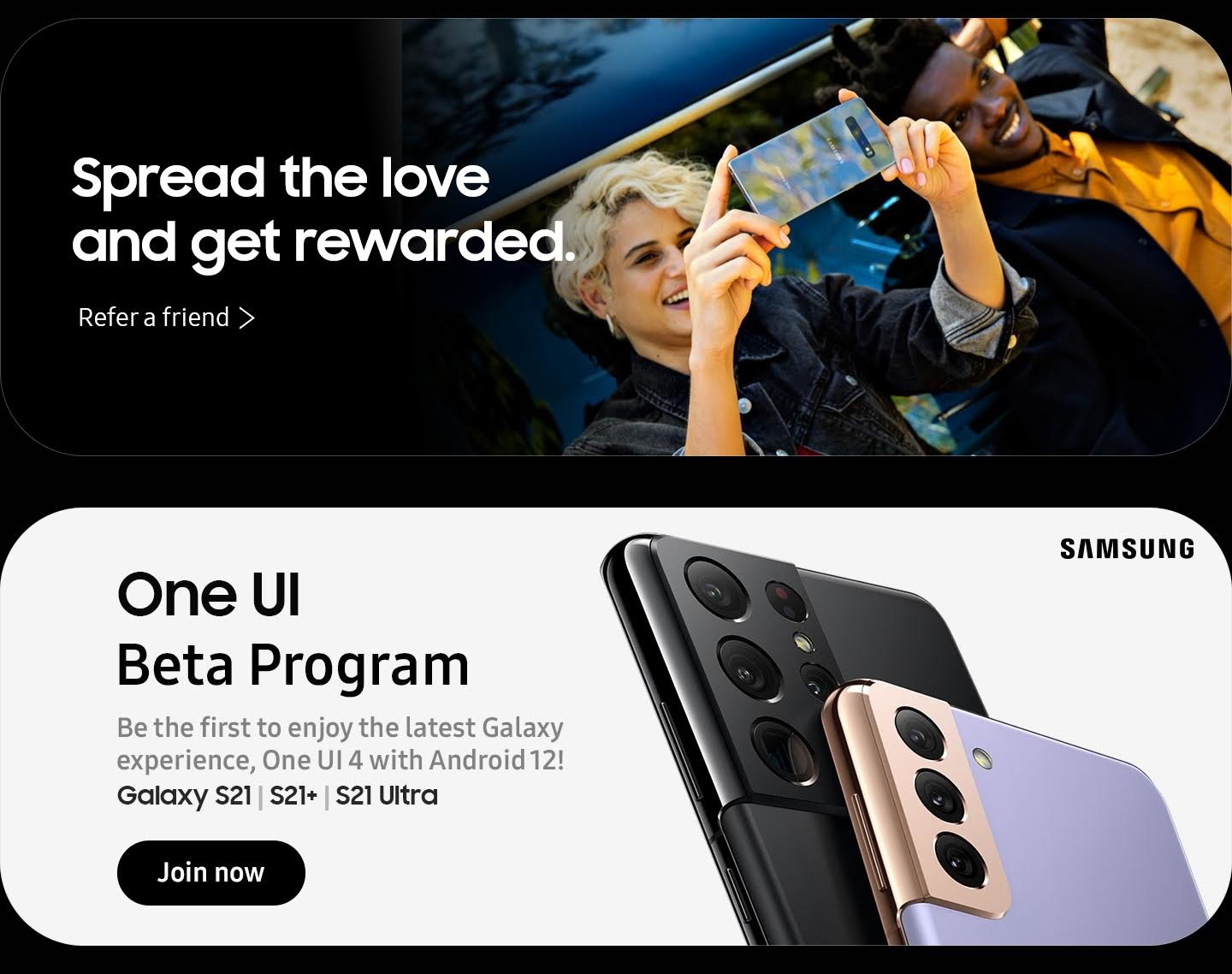
J'ai reçu la mise à jour ce matin et, comme vous le verrez ci-dessous, elle contient de nouvelles fonctionnalités qui vont avoir un impact sur de nombreux aspects de votre expérience S21. Pour le moment, j'aime beaucoup la recherche de médias dans l'application Messages et la façon dont l'appareil photo affiche désormais les niveaux de zoom sous forme de nombres plutôt que sous forme de petites images d'arbres. Il existe de nombreuses nouvelles options de widgets et le tableau de bord de confidentialité vous permet désormais de voir quelles applications ont demandé quelles autorisations au cours des sept derniers jours.
Le téléchargement de n'importe quel système d'exploitation bêta est un risque - sauvegardez vos données ! - mais cette mise à niveau en vaut la peine.
Comment puis-je obtenir la mise à jour Android 12 (One UI 4) ?
Sur votre téléphone familial Galaxy S21, accédez à l'application Samsung Members. Appuyez sur Avantages. Ensuite, faites défiler vers le bas. Vous verrez un panneau appelé "Programme bêta One UI". Appuyez dessus et inscrivez-vous à la version bêta. Attendez environ 15 minutes. Allez ensuite dans Paramètres > Mise à jour logicielle > Télécharger et installer . Le logiciel doit pouvoir être installé.
Selon certains messages sur les forums des membres de Samsung, tous les utilisateurs américains du S21 ne voient pas la mise à jour. Vous êtes plus susceptible de le voir si vous avez un modèle T-Mobile ou déverrouillé que si vous avez un modèle Verizon ou AT&T.
La mise à jour Android 12 active-t-elle eSIM ?
OUI. Sur mon S21 Ultra déverrouillé, la mise à jour a activé la fonctionnalité eSIM, me permettant d'installer un deuxième plan de service. Cependant, ce n'est pas aussi facile à utiliser que sur un iPhone ou un iPad, où vous pouvez simplement choisir un nouveau transporteur dans une liste. Sur ce S21, vous devez obtenir un code QR de votre opérateur secondaire et le scanner.
Recommandé par nos rédacteurs
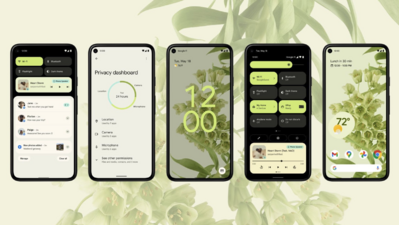

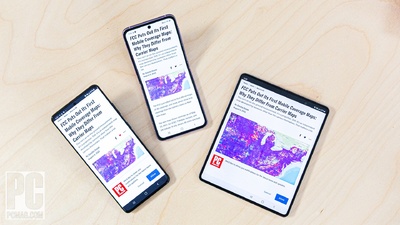
Android 12 est-il bogué ?
Oui. Au cours de mes 10 premières minutes d'utilisation, j'ai déjà gelé l'application Messages. Ce n'est pas si mal. Je l'ai redémarré et c'était bon. Mais je ne téléchargerais pas ceci si la stabilité à 100% est votre priorité.
Quelles sont les notes de version d'Android 12 (One UI 4) ?
La nouvelle version du logiciel regorge d'améliorations. Voici ce que les notes de version apportent, ainsi que certaines de mes propres captures d'écran.
Écran d'accueil
Les widgets de l'écran d'accueil ont été repensés pour vous donner plus d'informations en un coup d'œil tout en rendant votre écran d'accueil plus élégant. Vous obtiendrez également des recommandations pour les widgets qui pourraient vous être utiles.
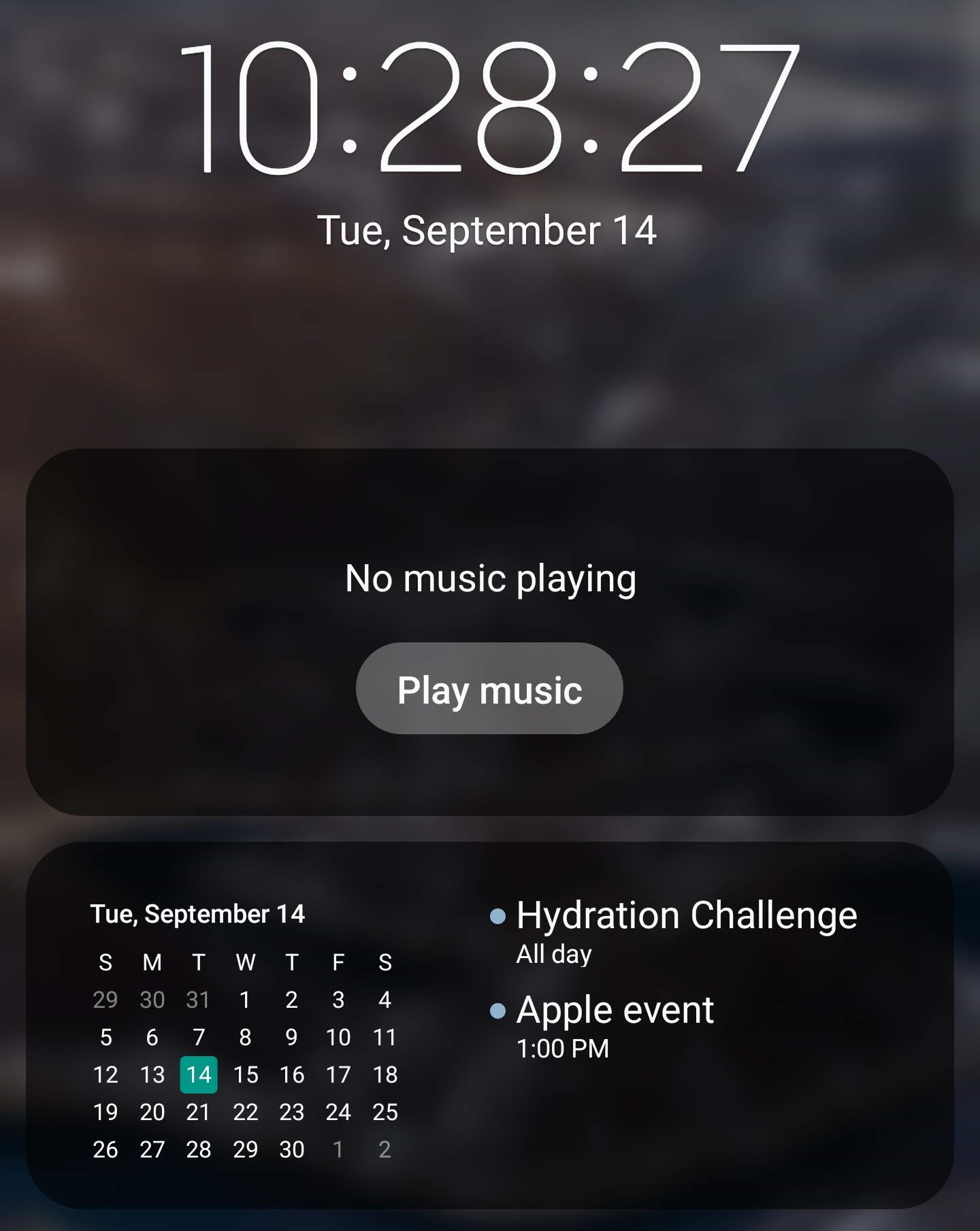
Écran verrouillé
Vous pouvez désormais modifier la sortie audio sur un autre appareil, tel qu'un casque ou un haut-parleur, directement depuis l'écran de verrouillage. Vous obtiendrez également des commandes personnalisées en fonction de l'application musicale que vous utilisez.
Un nouveau widget Voice Recorder pour l'écran de verrouillage vous permet d'enregistrer des mémos vocaux sans déverrouiller votre téléphone.
Un calendrier mensuel apparaît sur le widget Calendrier pour vous aider à suivre vos événements depuis l'écran de verrouillage.
Toujours affiché
Vous pouvez activer l'activation de l'affichage permanent chaque fois que vous recevez une notification.
De nouveaux autocollants animés sont disponibles.
Panneau rapide
Gérez vos notifications plus confortablement avec une mise en page améliorée et une section intégrée d'alertes et de notifications silencieuses.
La barre de luminosité dans le panneau rapide est plus grande, ce qui la rend plus facile à voir et à régler.
Mode sombre
Les fonds d'écran, les icônes et les illustrations sont désormais automatiquement assombris pour offrir un aspect plus cohérent et plus de confort pour vos yeux.
Effets de charge
De nouveaux effets visuels apparaissent lorsque vous commencez à charger pour vous aider à vérifier la vitesse de charge.
Clavier Samsung
Accédez à vos emojis, GIFS et autocollants directement depuis le clavier avec un seul bouton. L'expression de soi est à portée de main.
Vous cherchez à exprimer quelque chose de nouveau ? Combinez deux emojis, puis ajoutez une animation pour que vous puissiez vraiment faire passer vos sentiments.
De nouveaux autocollants animés sont disponibles en téléchargement.
Gardez votre grammaire et votre orthographe au point avec le nouvel assistant d'écriture, optimisé par Grammarly (en anglais uniquement).
Des astuces
Les vidéos de prévisualisation apparaissent désormais lorsque vous accédez à l'application Conseils, vous aidant à apprendre tout ce que votre Galaxy peut faire.
Partage
Vous pouvez personnaliser la liste des applications qui apparaissent sur le panneau de partage pour réduire l'encombrement et faire défiler vers la gauche et la droite les listes d'applications et de personnes pour un accès plus rapide.
Lorsque vous essayez de partager des photos qui ont des problèmes comme une mauvaise mise au point ou un mauvais cadrage, vous obtenez des suggestions pour les corriger afin que vos photos soient toujours à leur meilleur.
Caméra
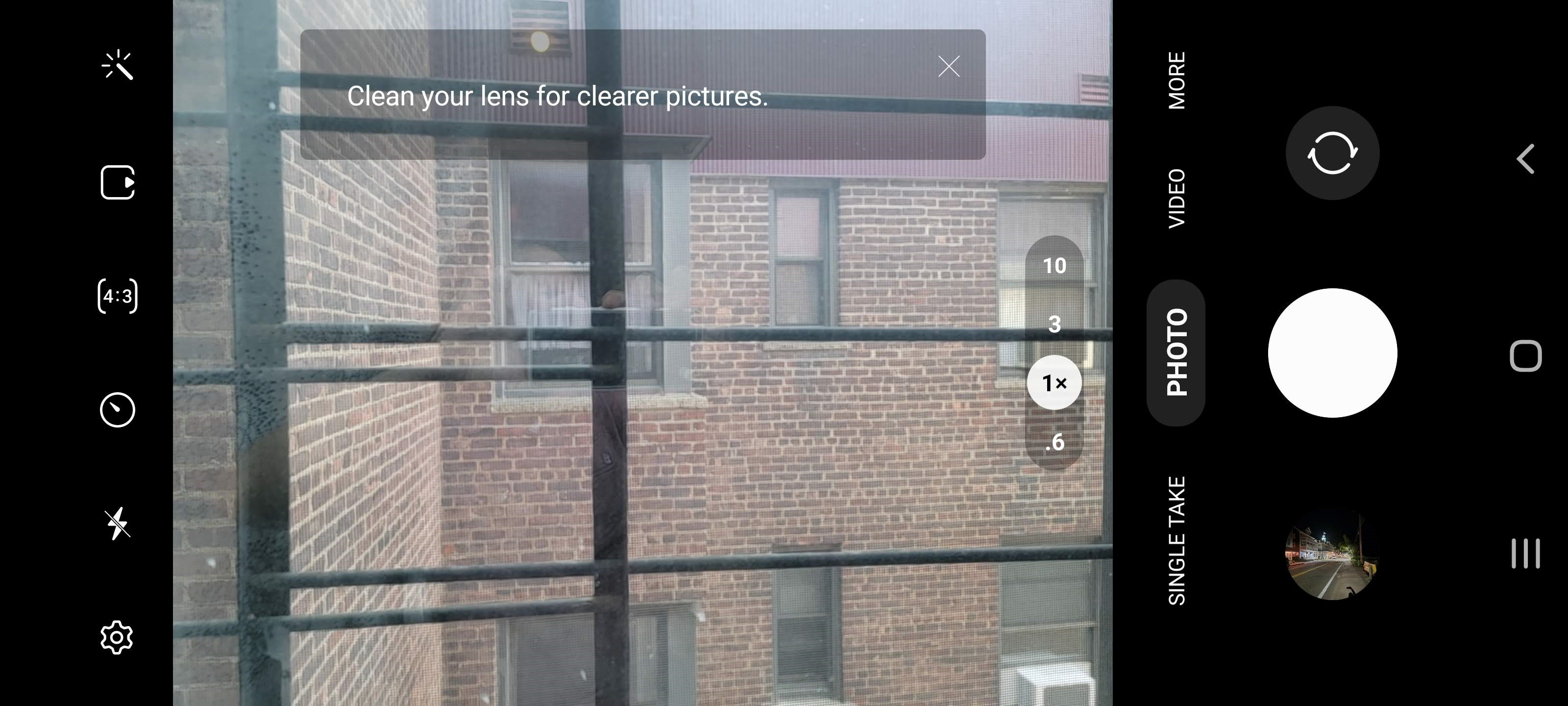
Profitez d'une mise en page plus simple et plus claire avec un aperçu qui affiche uniquement les informations dont vous avez besoin. Le bouton d'optimisation de scène n'apparaîtra en mode Photo que si la lumière est faible ou si vous numérisez un document.
Les paramètres des modes Portrait et Nuit sont désormais plus intuitifs.
Objectif et zoom : consultez le niveau de zoom sur les icônes d'objectif pour un zoom plus facile, même dans les modes qui ne prennent en charge qu'un seul objectif.
Une vidéo qui ne manque jamais un instant : l'enregistrement démarre désormais immédiatement après avoir appuyé sur le bouton d'enregistrement, au lieu de le relâcher. En mode Photo, appuyez longuement sur le bouton de l'obturateur pour commencer à enregistrer une vidéo. Faites glisser votre doigt vers l'icône de verrouillage pour continuer l'enregistrement sans avoir à maintenir le bouton enfoncé.
Prise unique : ajoutez du temps supplémentaire lors de l'enregistrement en prise unique afin de ne pas manquer les moments importants. Une fois l'enregistrement terminé, le menu de sélection de contenu a été amélioré pour vous aider à choisir facilement les photos parfaites.
Mode Pro : les paramètres ont été réorganisés pour un look plus épuré. Lorsque les lignes de grille sont activées, les indicateurs de niveau horizontaux vous aident à aligner la prise de vue parfaite.
Fonctionnalités de numérisation améliorées : Après avoir numérisé un document, vous pouvez effectuer un zoom avant pour une édition plus fine. Lorsque vous scannez un code QR, vous pouvez choisir parmi plusieurs options en fonction du type de code QR.

Galerie
Les histoires affichent désormais un aperçu vidéo sur la couverture et une vidéo en surbrillance à l'intérieur. Vous pouvez également voir où chaque image d'une histoire a été prise sur une carte.
Plus d'options sont disponibles pour trier les albums qui contiennent beaucoup de photos.
Les pochettes d'albums s'affichent désormais en haut de l'écran lorsque vous ouvrez des albums.
Les suggestions de recherche ont été améliorées pour vous aider à trouver des photos et des vidéos. Des recherches récentes sont également suggérées.
Les images remastérisées peuvent être rétablies à tout moment dans leur version d'origine, même après leur enregistrement.
Vous pouvez maintenant modifier la date, l'heure et le lieu où les photos et les vidéos ont été prises.
Editeur photo et vidéo
Ajoutez des emojis et des autocollants amusants à vos photos et vidéos.
Créez des collages vidéo en combinant plusieurs images et vidéos de votre galerie.
La nouvelle option Balance de la lumière vous permet de modifier plus facilement le ton des images.
L'éditeur de bobine Highlight a également été amélioré pour vous donner encore plus de contrôle.
Rétablissez les vidéos modifiées à leur version d'origine à tout moment, même après leur enregistrement.
Découpez un visage, un animal de compagnie, un bâtiment ou tout autre objet d'une photo et collez-le sur une autre.
Emoji RA
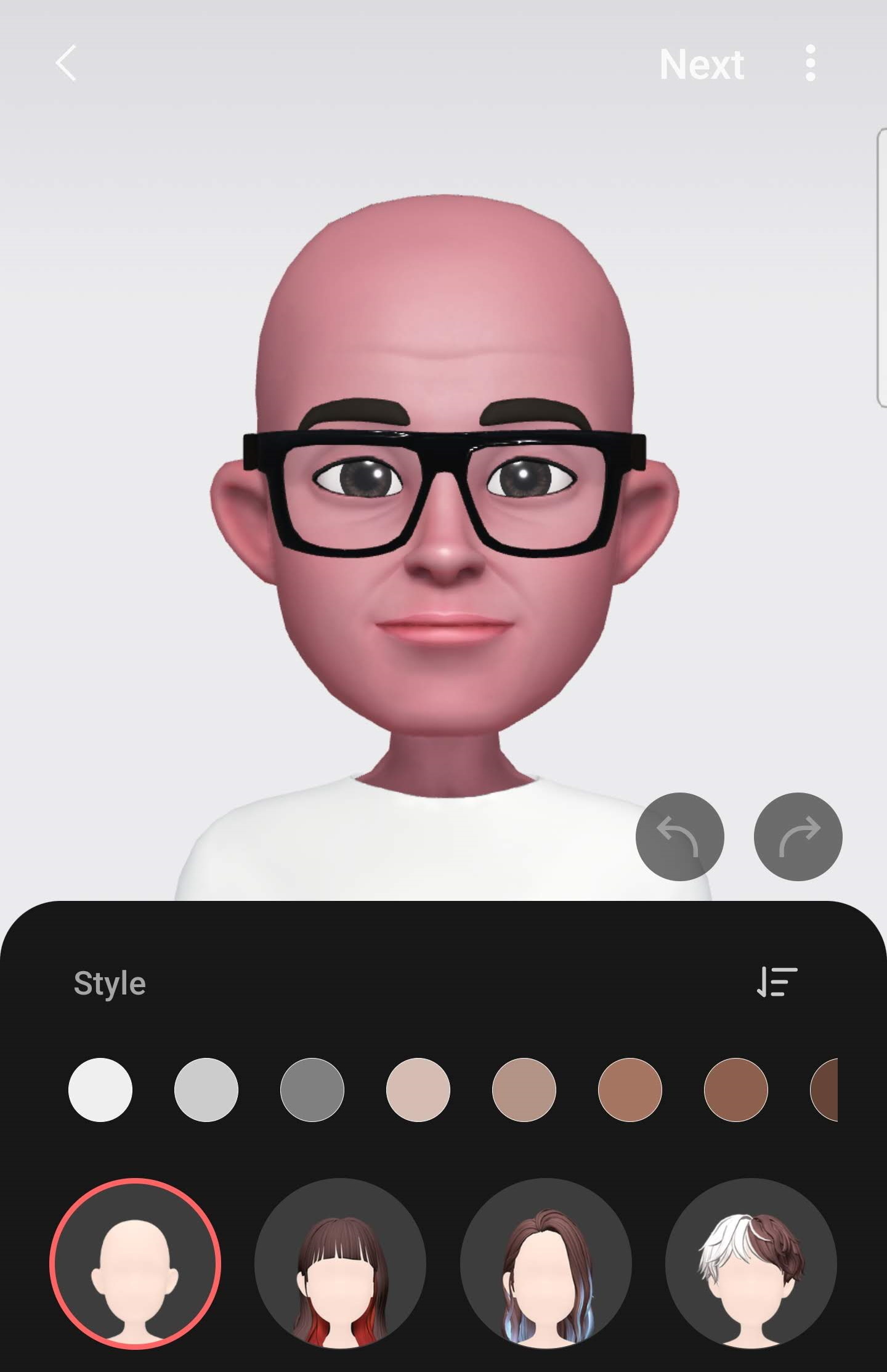
Utilisez un emoji AR comme photo de profil dans les contacts et le compte Samsung. Vous pouvez choisir parmi plus de 10 poses ou créer vos propres expressions.
De nouveaux autocollants emoji AR qui ne montrent que votre visage ont été ajoutés. Amusez-vous à décorer vos photos et à les partager avec vos amis.
Créez des vidéos de danse sympas avec vos emojis AR. Choisissez des modèles parmi 10 catégories différentes, notamment #Fun, #Cute et #Party.
Utilisez vos propres dessins pour créer des vêtements uniques pour vos emojis AR.
Multitâche
Épinglez le menu d'options de la fenêtre en haut d'une fenêtre contextuelle pour en faciliter l'accès.
Redimensionnez facilement les fenêtres d'image dans l'image avec un zoom par pincement.
Gardez votre application actuelle en vue tout en utilisant les panneaux de bord. Le flou a été supprimé pour vous aider à en voir plus à la fois.
Réglages
Le nouveau menu Sécurité et urgence vous permet de gérer vos contacts d'urgence et vos informations de sécurité en un seul endroit.
Les fonctions de recherche améliorées vous aident à trouver les paramètres dont vous avez besoin, quand vous en avez besoin. Vous obtiendrez des suggestions de fonctionnalités associées en fonction de ce que vous recherchez.
Bien-être numérique
Gardez les yeux sur la route avec le nouveau moniteur de conduite. Vous recevrez des rapports sur l'utilisation que vous avez faite de votre téléphone et sur les applications que vous avez utilisées.
Horloge
Le widget double horloge affiche désormais différentes couleurs d'arrière-plan pour chaque ville selon qu'il fait jour ou nuit.
Calendrier
La nouvelle disposition du calendrier vous permet d'ajouter des événements instantanément. Vous pouvez également trouver des événements plus facilement grâce à des fonctionnalités de recherche améliorées.
Un nouveau widget d'écran d'accueil affiche votre calendrier mensuel ainsi que les événements d'aujourd'hui.
Créez des calendriers partagés et invitez d'autres utilisateurs Galaxy à les rejoindre.
messages
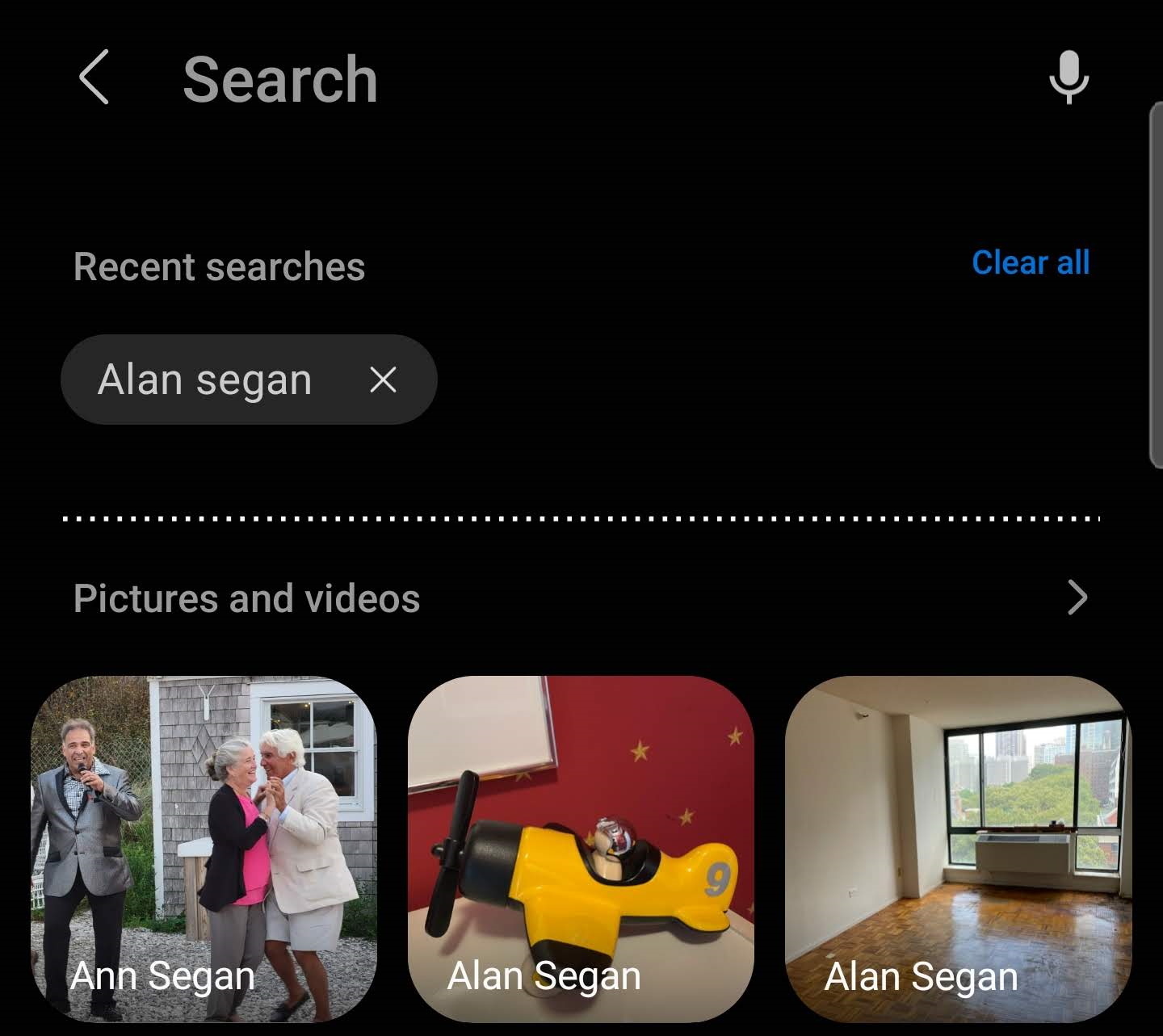
Les photos, vidéos, liens Web et autres contenus apparaîtront désormais dans les résultats de recherche de l'application Messages.
Mes dossiers
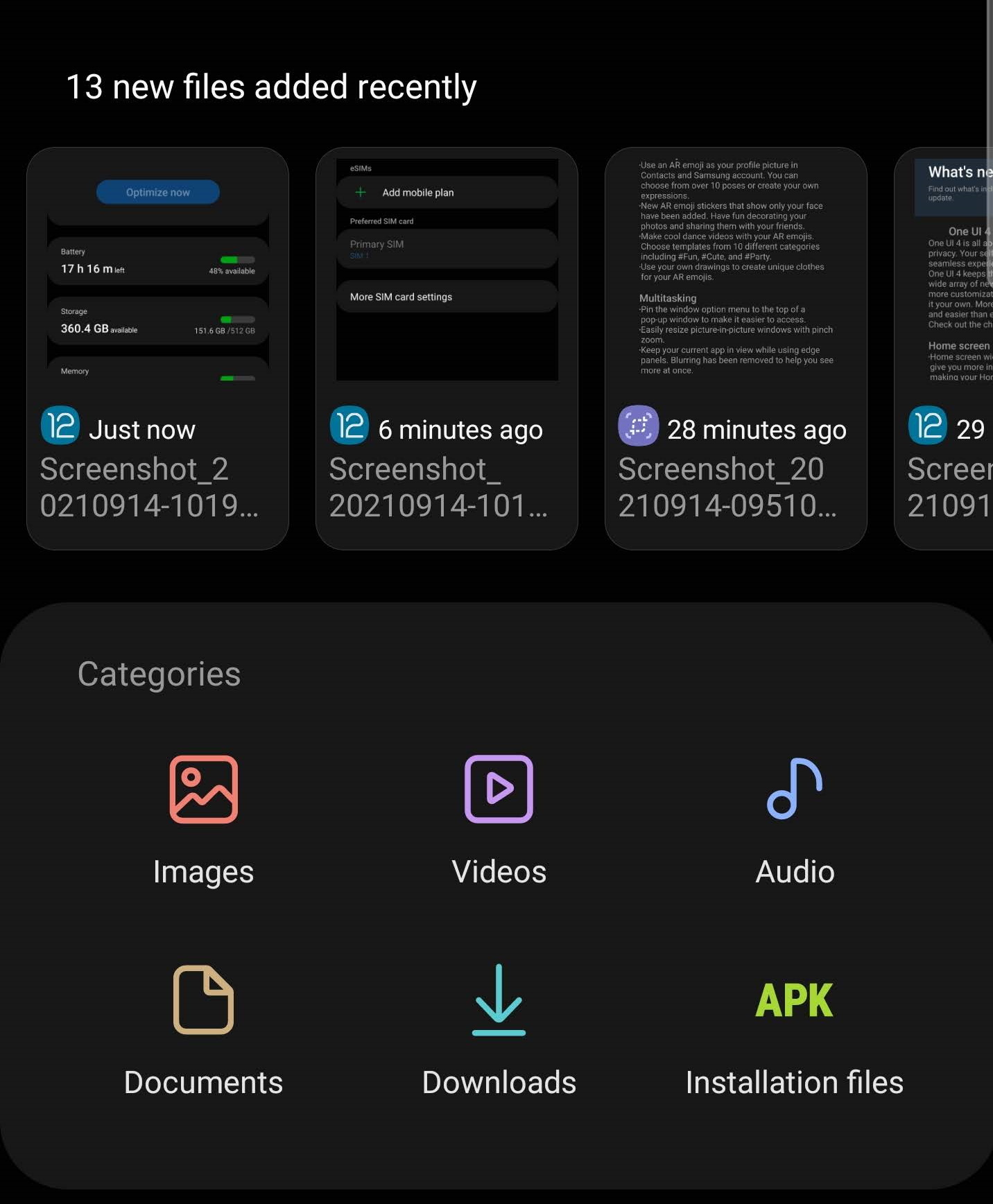
Les fonctionnalités de recherche ont été améliorées. Vous pouvez toujours trouver les fichiers que vous recherchez, même s'il y a une faute de frappe.
La zone Fichiers récents a été agrandie pour vous aider à trouver plus facilement les fichiers que vous avez utilisés récemment.
Internet Samsung
Obtenez plus de suggestions de recherche lorsque vous saisissez du texte dans la barre d'adresse. Les résultats apparaîtront avec un tout nouveau design.
Le nouveau widget de recherche vous aide à trouver ce que vous cherchez, directement depuis l'écran d'accueil.
Pour protéger votre vie privée, Samsung Internet démarrera automatiquement en mode secret si vous utilisiez le mode secret lors de votre dernière session de navigation.
Samsung Dex
La compatibilité des applications a été améliorée, rendant plus d'applications redimensionnables.
Modifiez le sens de défilement du pavé tactile dans les paramètres Dex en fonction de vos préférences personnelles.
Entretien de l'appareil
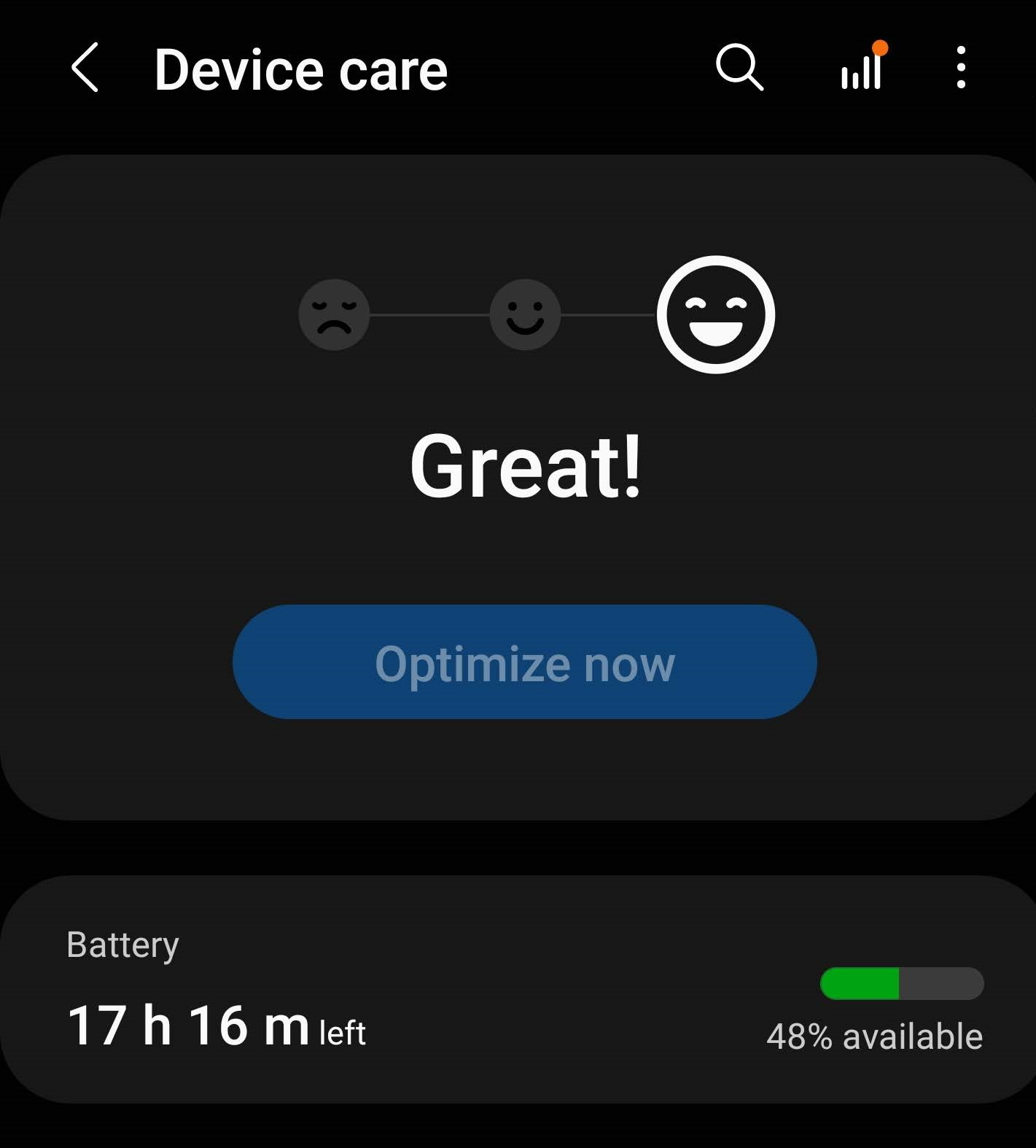
L'écran principal affiche les problèmes de batterie et de sécurité, ce qui facilite la résolution rapide des problèmes.
L'état général de votre téléphone est affiché sous forme d'emoji, vous aidant à vérifier l'état en un coup d'œil.
Vous pouvez désormais accéder directement aux diagnostics des membres Samsung depuis Device Care. Si quelque chose ne va pas avec votre téléphone, essayez les tests de diagnostic pour découvrir quel est le problème et obtenir des suggestions pour le résoudre.
Samsung Santé
Une nouvelle disposition des onglets en bas de l'écran vous permet d'accéder plus facilement aux fonctionnalités dont vous avez besoin.
Le nouvel onglet Ma page affiche votre profil, un résumé hebdomadaire, des badges et des records personnels.
Pour votre sélection de genre, vous pouvez désormais choisir "Autre" ou "Préférer ne pas dire".
Il est maintenant plus facile d'inviter vos amis à des défis d'équipe en envoyant un lien.
Des collations supplémentaires ont été ajoutées au suivi des aliments.
Routines Bixby
Plus de conditions sont disponibles pour vos routines. Démarrez une routine pendant un appel ou lorsqu'une certaine notification arrive.
Faites en sorte que vos routines en fassent plus. Vous pouvez maintenant activer le traitement amélioré avec une routine. Il existe également plus d'options pour connecter et déconnecter les appareils Bluetooth.
Réorganisez les actions en appuyant longuement sur les actions sur la page de modification. Des options avancées ont également été ajoutées pour vous permettre d'attendre avant le démarrage d'une action, de confirmer des actions, etc.
Nous avons supprimé les restrictions pour certaines combinaisons de conditions et d'actions afin que vous puissiez en faire encore plus avec vos routines.
Créez des icônes personnalisées pour vos routines à l'aide de l'appareil photo ou d'une image de la galerie.
Accessibilité
Effectuez des actions plus rapidement en déplaçant le pointeur de votre souris vers l'un des 4 coins de l'écran.
Ajustez le contraste et la taille en même temps avec le mode d'affichage personnalisé (contraste élevé ou grand écran).
Accédez plus rapidement aux fonctions d'accessibilité grâce à un bouton flottant toujours disponible.
Plus d'options de visibilité sont disponibles pour répondre à vos besoins. Vous pouvez réduire la transparence et le flou ou rendre l'écran encore plus sombre.
Définissez des couleurs différentes pour les notifications de chaque application afin de pouvoir déterminer facilement d'où proviennent les notifications.
La fenêtre Loupe a été fusionnée avec le nouveau menu Grossissement, vous offrant plus d'options et plus de contrôle pour agrandir le contenu à l'écran.
Vie privée
Découvrez quelles applications accèdent à des autorisations sensibles telles que l'emplacement, la caméra ou le microphone dans l'historique d'utilisation des autorisations. Vous pouvez refuser les autorisations pour toutes les applications avec lesquelles vous ne vous sentez pas à l'aise.
Un point vert apparaîtra dans le coin supérieur droit de l'écran lorsqu'une application utilise la caméra ou le microphone afin que vous puissiez voir si une application vous enregistre sans votre consentement. Vous pouvez également utiliser les commandes du panneau rapide pour empêcher temporairement toutes les applications d'utiliser la caméra ou le microphone.
Prenez plus de contrôle sur les applications qui souhaitent accéder à votre position. Pour les applications qui ont seulement besoin de connaître votre zone générale, telles que les applications météo, vous pouvez autoriser l'accès à votre emplacement approximatif afin qu'elles ne puissent pas déterminer exactement où vous vous trouvez.
Parfois, vous devez copier des informations sensibles, comme des mots de passe ou des numéros de carte de crédit, mais vous ne voulez pas qu'elles tombent entre de mauvaises mains. Vous pouvez choisir d'être averti chaque fois qu'une application accède au contenu copié dans le presse-papiers d'une autre application.
